
XM口座への入金方法
ここでは、これから稼働させる「EX_EA」を設定するために開設した「XM」の口座に資金を入金する手順について解説していきます。
XM口座への入金手続きについては、XMの会員ページから行う入金操作自体は非常に簡単なので、今回の解説を見ていいただければスムーズに行ってもうらえます。
とはいえ「XM口座への入金方法」にも幾つかの種類があり、入金方法を選ぶ際に注意点もあれば、その入金方法によっては手数料や反映時間など、メリットやデメリットがあるのも確かです。
また、入金方法の種類が多いだけにわかりにくいので、全くの初心者からすると「どれを選べばいいのか?」と迷ってしまう可能性もあります。
という事で、今回は以下の…、
◎XMへの入金方法の種類と違い
◎XM口座への各入金方法における出金ルールと注意点
◎それぞれの入金方法のメリットとデメリット
◎それぞれの具体的な入金方法(操作方法)
を詳しく解説していきます。
XM口座への入金方法は4種類

まず、XM(海外FX)の入金方法について説明します。
MXへの入金方法は2019年9月末の時点で、以下の5種類の方法があります。
①国内銀行からの入金(国内銀行送金)
②クレジットカードやデビットカードによる入金
③bitwallet(ビットウォレット)からの入金
④BXONE(ビーエックスワン)からの入金
XM口座への入金前に知っておきたい2つのポイント
さてXM口座への各入金方法とその特徴を説明する前に、知っておいてもらいたい2つのポイントを説明します。
すでにご存じの通り、XMは海外のFX業者であることから、銀行手続き以外のいろいろな入金方法に対応している反面、行内のFX業者に入金する場合とは少し違った仕組みもありますので、先にその特徴的な部分を知ってもらいたいと思います。
【ポイント1】入金方法によって出金方法が決まる
まずXMでは出金の際にルールがあり、「入金方法によって出金方法が決まる」という仕組みになっています。
その出金ルールというのが…、
『出金ルール1』
XMへの入金方法によって、XMからの出金方法も限定される
XMでは「どのようなルートから口座に入金したのか」によって出金ルートも変わってくることになります。
よって、実際にMXへ入金する際は予め、出金時の受け取り方も考慮して入金方法を選択する必要があるわけです。
XMの「各入金方法に対する出金ルート」のパターンは以下の通りです。
◎XM口座に「国内銀行送金」で入金した場合
・出金は全額「電信送金」で出金
◎XM口座に「VISAのクレジットカード/デビットカード」で入金した場合
・XM口座に入金した同一額までは、XMに入金したクレジットカード
/デビットカードへの出金
・クレジットカード/デビットカードからXMへ「入金した金額以上の出金」
は電信送金で出金
◎XM口座に「JCBのクレジットカード/デビットカード」で入金した場合
・XM口座にJCBカードで入金した場合は、XMからJCBへの返金処理がで
きないため、全て電信送金で出金
◎XM口座に「bitwallet」から入金した場合
・XM口座に入金した同一金額までは、XMに入金したbitwalletへ出金
・bitwalletからXMへ「入金した以上の出金」は電信送金で出金
◎XM口座に「BXONE」から入金した場合
・XM口座へ入金した同一金額までは、XMに入金したBXONEYへ出金
・BXONEからXMへ「入金した金額以上の出金」は電信送金で出金
『出金ルール2』
複数の入金方法でXM口座へ入金した場合、出金には優先順位がある
例えば、国内銀行からの入金とクレジットカード入金など、「複数の入金方法」でXM口座に入金した場合、出金には以下のように優先順位が定められています。
☆XMから出金する際の出金先優先順位
①クレジットカード/デビットカードへの出金(VISA)
※JCBは全額電信送金)
②bitwallet/BXONEへの送金
③電信送金での出金
上記の①~③の優先順位に沿って、入金時と同じルートで入金額と同額を相殺して出金(返金)→残りの金額を電信送金で出金という形になります。
【ポイント2】入金方法によって最低入金額や入金反映時間、入金手数料が
違う
これまで、XMの入金前に知っておきたい2つのポイントの1つ目「XMの入金方法による出金ルール」について説明してきました。
続いてポイントの2つ目「XMの入金方法によって異なる最低入金額や入金反映時間、入金手数料」について一覧を確認していきます。
XM口座への各入金方法による最低金額と入金反映時間、入金手数料の違いの一覧は以下の通りになります。

(※1)10,000円未満の入金の場合、別途980円の手数料が掛かります。
(※2)XM側の手数料は無料ですが、ユーザーから銀行に振り込む際の振込手
数料は自己負担です。(XMの指定銀行と同じ銀行口座から振り込めば無
料)
(※3)bitwalletからXMへの送金は無料ですが、bitwallet、STICPAY自
体への入金には別途手数料が発生します。
(※4)BXONEからXMへの送金は無料ですが、BXONE自体への入金には別途手
数料が発生します。
XM口座への入金方法
「あなたの目的別ベストチョイス」
【1】24時間いつでも、またとにかく早く入金したい場合
◎クレジットカードからXM口座へ入金
クレジットカード入金であれば、24時間、手数料無料でXM口座への入金もすぐに反映されます。
デメリットとしては…、
・XMからの出金申請から着金までに時間がかかる(最大2か月)
・カードからの入金以上の金額については電信送金での出金になってしまう
◎bitwallet、BXONEからXM口座へ入金
bitwallet、BXONE口座を解説して、一度bitwallet、BXONE口座に入金してからXM口座に資金を入金する方法。
こちらも24時間、時間を問わずXMへ入金でき、口座反映も即時に確認できます。
またbitwallet、BXONEとXM間の入出金手数料は無料です。
デメリットとしては…、
・bitwallet、BXONE口座を1クッション挟むことで手間がかかる
・bitwallet、BXONE口座へ入金する際の手数料が掛かってしまう
・bitwallet、BXONEからの入金以上の金額については電信送金になってしま
う
【2】手数料をなるべく抑えて入金したい場合◎クレジットカードからXM口座へ入金
クレジットカードでは、入金手数料が完全に無料になります。
さらに出金の際の出金手数料も無料なので、手数料をかけずに入出金したい場合はベストの選択です。
ただ…、
・XMからの出金申請から着金までに時間がかかる(最大2か月)
・カードからの入金以上の金額については電信送金での出金になってしまう
というデメリットもありますので、注意して下さい。
◎国内銀行送金でのXM口座へ入金国内銀行送金で1万円以上の入金をする場合は、XM側の入金手数料が無料になります。
さらにXMの入金指定銀行と同じ銀行口座から入金すれば、ユーザー側の振込手数料も無料になるので、条件がそろえばベストな選択になります。
ただし上記の条件が揃わなければ手数料が発生するので、注意して下さい。
・10,000円未満の入金の場合、別途980円の手数料(XM側)がかかります。
・XMの入金指定銀行とことなる銀行口座からの入金の場合、各指定の振込
手数料が発生します。
【3】出金の事も考慮して入金したい場合
◎国内銀行送金でXM口座へ入金
国内銀行送金での入金の場合は、カードやbitwalletなどのようにややこしい出金の優先順位など考える必要がありません。
つまり入金額や利益分など無関係に全額、電信送金を選択して出金できます。
一応デメリットとしとしては、電信送金での出金時に銀行側でかかるで数量は自己負担となるという点です。
以上、各入金方法の特徴を踏まえた上で、入金方法別の手順を解説していきます。
XM口座への入金方法その1「国内銀行送金」
(1)会員ページにログインする

XMホームページの上部真ん中の「会員ログイン」をクリックして下さい。
「会員ページへのアクセス」という画面が開きます。
「MT4/MT5 ID(リアル口座)」欄には、口座開設の完了メールに記載されていたIDを、「パスワード」欄には、口座開設フォーム入力時にあなたが設定したパスワードを入力して下さい。
入力が終われば、「ログイン」をクリックして下さい。

(2)入金先(XM)の口座情報を確認する

ログイン先のマイページトップ画面から、左上部「資金を入金する」もしくは右下部「入金」をクリックして下さい。

入金方法一覧画面が開きますので、左下部の「Local Bank Transfer 入金」をクリックして下さい。

入金先口座情報の画面が開きますので、口座情報一式を確認して下さい。
必要に応じて、印刷したり、画像データを保存しておいて下さい。
※国内銀行送金の場合は、入力先であるXM口座情報を確認するだけなので、直後このページから入金するわけではありません。
(3)入金先(XM)の口座に振り込む
あとは、インターネットやATM、銀行窓口などで対象口座に資金を振り込んで下さい。
※なお、「EX‗EA」を動かすための推奨証拠金は「10円以上~」となっています。ただ、「XM」には「口座開設ボーナス3,000円」と「100%入金ボーナス50,000円」というボーナス制度がありますので、もし「XM」に初めて口座を開設した場合は「50,000円」の入金で「103,000円」の証拠金から始めることができます。
入金手続きが完了したら、30分から1時間ほどで、登録メールアドレスにXMから「資金反映完了メール」が届きますので、メールボックスを確認して下さい。
(4)資金反映完了メールを確認する

登録メールアドレスのメールボックスを確認し、上記の「入金処理が成功しました」というメールが届いていれば、「国内銀行送金」によるXM口座への入金は完了となります。
XM口座への入金方法その2「クレジットカード/デビットカード」
☆VISAカードによる入金方法
(1)会員ページにログインする

XMホームページの上部真ん中の「会員ログイン」をクリックして下さい。
「会員ページへのアクセス」という画面が開きます。

「MT4/MT5 ID(リアル口座)」欄には、口座開設の完了メールに記載されていたIDを、「パスワード」欄には、口座開設フォーム入力時にあなたが設定したパスワードを入力して下さい。
入力が終われば、「ログイン」をクリックして下さい。
(2)「VISAクレジットカード/デビットカード」よる入金を行う

ログイン先のマイページトップ画面から、左上部「資金を入金する」もしくは右下部「入金」をクリックして下さい。

「入金方法一覧」が表示されますので、「VISA 入金」をクリックして下さい。

「資金の入金」画面が開きますので、左下部の入金額に今回入金したい金額を入力して下さい。
※なお、「EX‗EA」を動かすための推奨証拠金は「10円以上~」となっています。ただ、「XM」には「口座開設ボーナス3,000円」と「100%入金ボーナス50,000円」というボーナス制度がありますので、もし「XM」に初めて口座を開設した場合は「50,000円」の入金で「103,000円」の証拠金から始めることができます。
※入金額(JPY)の欄に金額を入力すると、後ろに「.00」が自動でつきますが、XMの処理上の表示なので気にしなくて大丈夫です。
入金額の入力が終われば、左最下部の「入金」をクリックして下さい。

再度「資金の入金」画面が開きます。再確認をする画面になります。入金額に誤りがなければ、左最下部の「確定」をクリックして下さい。

続いてXMの「card pay(VISA 支払ページ)」が開きます。こちらの画面で「VISA」のカード情報を入力していきます。
カード情報の入力が終われば、左最下部の「支払う」をクリックして下さい。
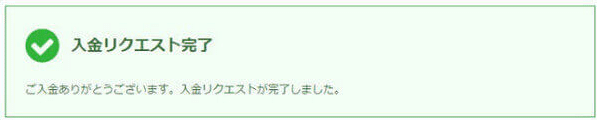
「入金リクエスト完了」が表示されれば、「VISA クレジット/デビットカード」よる入金は完了です。
入金手続きが完了したら、即時で登録メールアドレスにXMから「入金処理完了メール」が届きますので、メールボックスを確認して下さい。
(3)入金完了メールを確認する

登録メールアドレスのメールボックスを確認し、上記の「入金処理が成功しました」というメールが届いていれば、「VISA クレジット/デビットカード」よるXM口座への入金は完了となります。
☆JCBカードによる入金方法
(1)会員ページにログインする

XMホームページの上部真ん中の「会員ログイン」をクリックして下さい。
「会員ページへのアクセス」という画面が開きます。

「MT4/MT5 ID(リアル口座)」欄には、口座開設の完了メールに記載されていたIDを、「パスワード」欄には、口座開設フォーム入力時にあなたが設定したパスワードを入力して下さい。
入力が終われば、「ログイン」をクリックして下さい。
(2)「JCBクレジットカード/デビットカード」よる入金を行う

ログイン先のマイページトップ画面から、左上部「資金を入金する」もしくは右下部「入金」をクリックして下さい。

「入金方法一覧」が表示されますので、「JCB 入金」をクリックして下さい。

「資金の入金」画面が開きますので、左下部の入金額に今回入金したい金額を入力して下さい。
※なお、「EX‗EA」を動かすための推奨証拠金は「10円以上~」となっています。ただ、「XM」には「口座開設ボーナス3,000円」と「100%入金ボーナス50,000円」というボーナス制度がありますので、もし「XM」に初めて口座を開設した場合は「50,000円」の入金で「103,000円」の証拠金から始めることができます。
※入金額(JPY)の欄に金額を入力すると、後ろに「.00」が自動でつきますが、XMの処理上の表示なので気にしなくて大丈夫です。
入金額の入力が終われば、左最下部の「入金」をクリックして下さい。

再度「資金の入金」画面が開きます。再確認をする画面になります。入金額に誤りがなければ、左最下部の「確定」をクリックして下さい。

続いて「資金の入金(決済ページ)」が開きます。こちらの画面で「JCB」のカード情報を入力していきます。
カード情報の入力が終われば、中央下部の「支払う」をクリックして下さい。
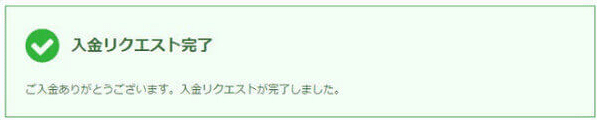
「入金リクエスト完了」が表示されれば、「JCB クレジット/デビットカード」よる入金は完了です。
入金手続きが完了したら、即時で登録メールアドレスにXMから「入金処理完了メール」が届きますので、メールボックスを確認して下さい。
(3)入金完了メールを確認する

登録メールアドレスのメールボックスを確認し、上記の「入金処理が成功しました」というメールが届いていれば、「JCB クレジット/デビットカード」よるXM口座への入金は完了となります。
XM口座への入金方法その3「bitwallet(ビットウォレット)」
(1)会員ページにログインする

XMホームページの上部真ん中の「会員ログイン」をクリックして下さい。
「会員ページへのアクセス」という画面が開きます。

「MT4/MT5 ID(リアル口座)」欄には、口座開設の完了メールに記載されていたIDを、「パスワード」欄には、口座開設フォーム入力時にあなたが設定したパスワードを入力して下さい。
入力が終われば、「ログイン」をクリックして下さい。
(2)「bitwallet」よる入金を行う

ログイン先のマイページトップ画面から、左上部「資金を入金する」もしくは右下部「入金」をクリックして下さい。

「入金方法一覧」が表示されますので、「bitwallet 入金」をクリックして下さい。
☆一度bitwalletを使って入金を行った場合は、以降「bitwallet Account」を選択して入金できる「クイック入金」という画面になります。
入金手順は変わりませんので、「bitwallet Account」を選択して「入金」ボタンをクリックして下さい。


「資金の入金(bitwallet)」画面が開きますので、「Bitwallet口座(Eメール)」の欄に「bitwalletで登録したメールアドレス」を「入金額(JPY)」に今回入金したい金額を入力して下さい。
※なお、「EX‗EA」を動かすための推奨証拠金は「10円以上~」となっています。ただ、「XM」には「口座開設ボーナス3,000円」と「100%入金ボーナス50,000円」というボーナス制度がありますので、もし「XM」に初めて口座を開設した場合は「50,000円」の入金で「103,000円」の証拠金から始めることができます。
※入金額(JPY)の欄に金額を入力すると、後ろに「.00」が自動でつきますが、XMの処理上の表示なので気にしなくて大丈夫です。
入金額の入力が終われば、左最下部の「入金」をクリックして下さい。
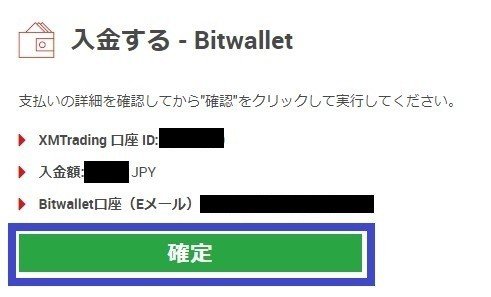
「入金するーBitwallet」という画面が開きます。支払いの詳細を確認する画面になります。入金額とbitwallet口座のメールアドレスに誤りが無ければ、左最下部の「確定」をクリックして下さい。

確定ボタンを押すと自動でbitwalletの「資金の送金」画面に遷移しますので、「Sign in」の欄に「メールアドレス」と「パスワード」を入力し、「私はロボットではありません」にチェックを入れて「ログイン」ボタンをクリックして下さい。

「bitwallet 資金の送金」画面が開きますので、入金額に誤りのないことを確認の上、「決済する」をクリックすると入金手続きは完了です。
入金手続きが完了したら、即時で登録メールにXMから「入金完了メール」が届きますので、メールボックスを確認して下さい。
(3)入金完了メールを確認する

登録メールアドレスのメールボックスを確認し、上記の「入金処理が成功しました」というメールが届いていれば、「bitwallet」よるXM口座への入金は完了となります。
XM口座への入金方法その4「BXONE(ビーエックスワン)」
(1)会員ページにログインする

XMホームページの上部真ん中の「会員ログイン」をクリックして下さい。
「会員ページへのアクセス」という画面が開きます。

「MT4/MT5 ID(リアル口座)」欄には、口座開設の完了メールに記載されていたIDを、「パスワード」欄には、口座開設フォーム入力時にあなたが設定したパスワードを入力して下さい。
入力が終われば、「ログイン」をクリックして下さい。
(2)「BXONE」による入金を行う

ログイン先のマイページトップ画面から、左上部「資金を入金する」もしくは右下部「入金」をクリックして下さい。

「入金方法一覧」画面が開きますので、「BXONE Wallet 入金」をクリックして下さい。

「資金の入金-BXONE Wallet」画面が開きますので、「BXONE口座ID」にBXONEに登録している口座ID(アカウント)を、「入金額(JPY)」に今回入金したい金額を入力して下さい。
※なお、「EX‗EA」を動かすための推奨証拠金は「10円以上~」となっています。ただ、「XM」には「口座開設ボーナス3,000円」と「100%入金ボーナス50,000円」というボーナス制度がありますので、もし「XM」に初めて口座を開設した場合は「50,000円」の入金で「103,000円」の証拠金から始めることができます。
※入金額(JPY)の欄に金額を入力すると、後ろに「.00」が自動でつきますが、XMの処理上の表示なので気にしなくて大丈夫です。
入金額の入力が終われば、左最下部の「入金」をクリックして下さい。

再度「資金の入金-BXONE Wallet」画面が開きます。入金額を再確認する画面になります。入金額に誤りが無ければ、左最下部の「確定」をクリックして下さい。

確定ボタンを押すと自動でBXONEの「ログイン」画面に遷移しますので、「メールアドレス」 「パスワード」を入力し、「私はロボットではありません」にチェックを入れて、「Login」ボタンをクリックして下さい。

BXONEにログインすると、XMへの入金確認画面が表示されますので、入金額に誤りがないことを確認のうえ「Continue」をクリックして下さい。
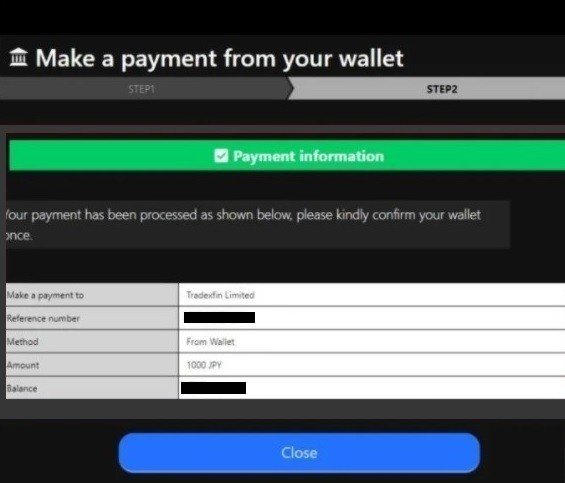
「Payment infomation(お支払情報)」の画面が表示されたら、入金手続きは完了です。
入金手続きが完了したら、即時で登録メールアドレスにXMから「入金完了メール」が届きますので、メールボックスを確認して下さい。
(3)入金処理完了メールを確認する
登録メールアドレスのメールボックスを確認し、「入金処理が成功しました」
というメールが届いていれば、「BXONE」によるXM口座への入金は完了となります。
